- Home ›
- Excelグラフの使い方 ›
- 軸と目盛線
目盛ラベルの表示と非表示の切り替えと表示位置の設定
グラフを作成したときに数値軸の目盛の横に表示される数値の値や項目軸に表示される項目の値が目盛ラベルです。目盛ラベルはデフォルトで表示される場合が多いですが、非表示にしたり表示されていない場合に表示することができます。また表示する位置をデフォルトの位置から変更することもできます。ここでは Excel のグラフで目盛ラベルを表示と非表示を切り替える方法、および目盛ラベルを表示する位置を設定する方法について解説します。
※ 項目軸に対する目盛ラベルの場合は「ラベルの間隔」と「軸からの距離」を設定することもできます。詳しくは「項目軸の目盛ラベルの間隔と軸との距離を設定する」を参照されてください。
(Last modified: )
目盛ラベルの表示と非表示を切り替える
グラフを作成したときに軸の横や下に表示される値が目盛ラベルです。数値軸には数値、項目軸には項目名が表示されます。
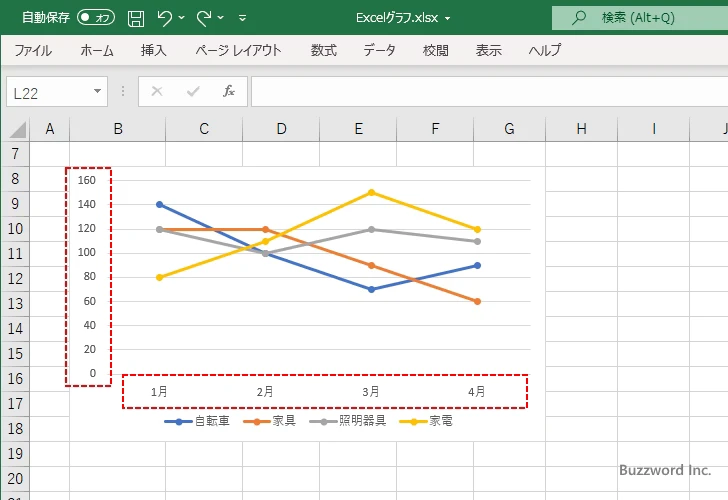
それでは目盛ラベルが表示されていない場合に表示する方法です。対象の軸の上で右クリックをしてください。
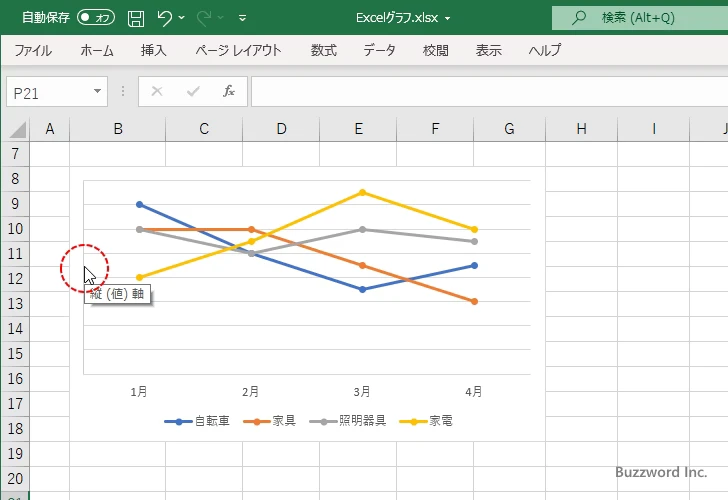
表示されたメニューの中から「軸の書式設定」をクリックしてください。
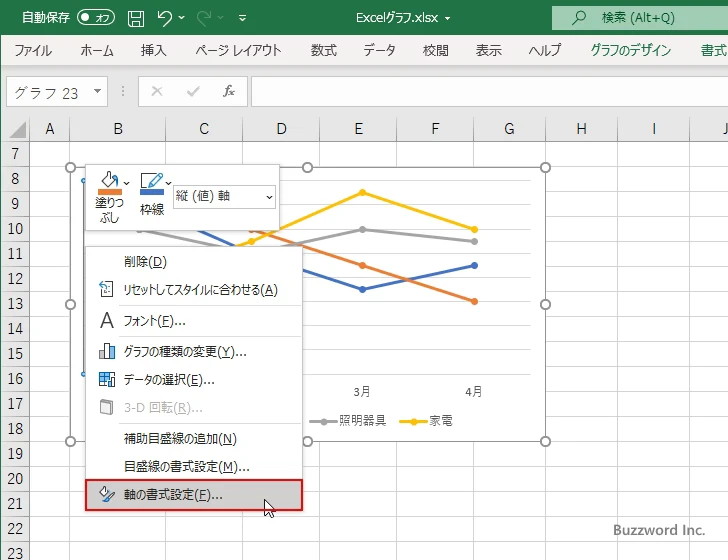
画面右側に「軸の書式設定」を行うエリアが表示されます。
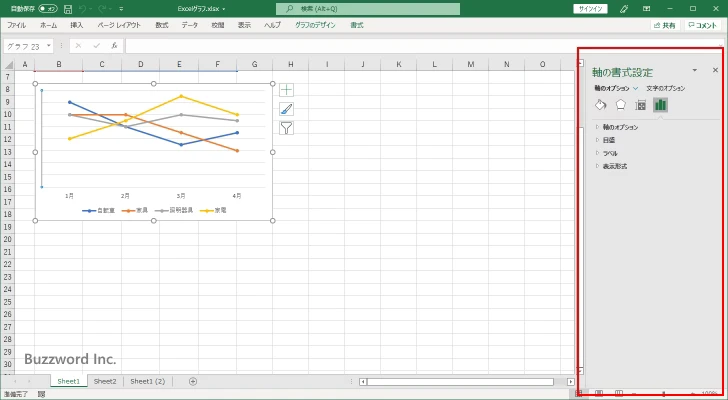
「軸のオプション」アイコンをクリックして下さい。
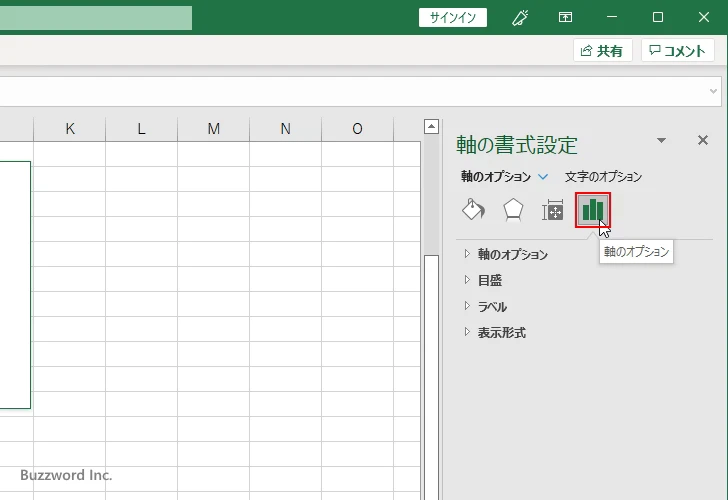
「ラベル」の中の「ラベルの位置」が現在「なし」になっています。目盛ラベルを表示するにはドロップダウンメニューをクリックしてください。
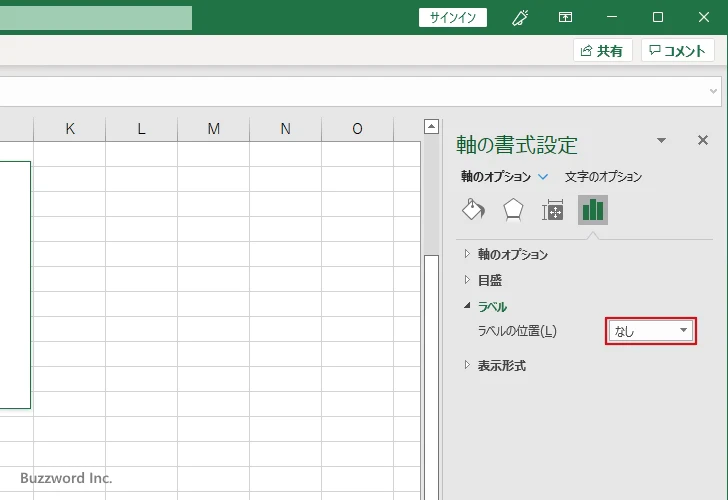
メニューの中の「軸の下/左」「上端/右端」「下端/左端」のいずれかを選択してください。
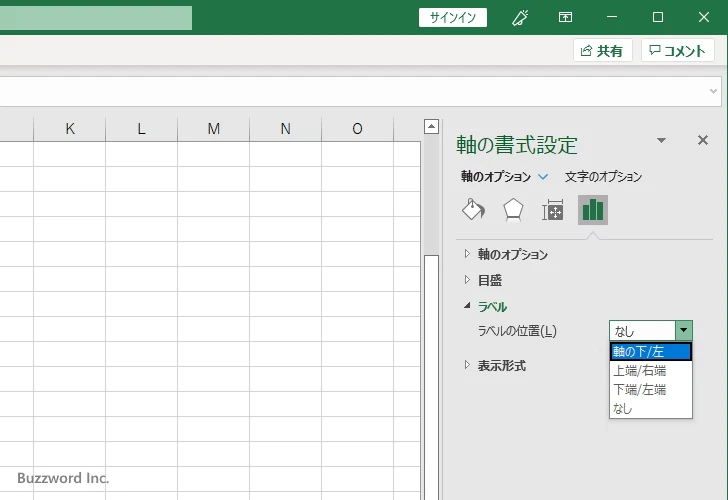
今回は「軸の下/左」をクリックしました。
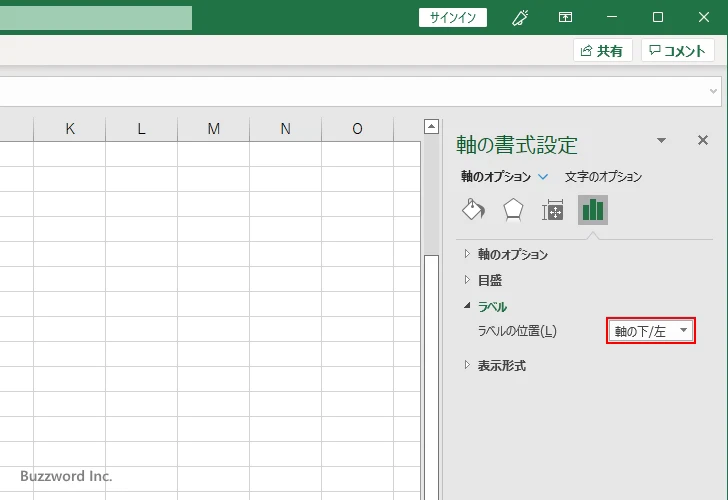
対象の軸の左に目盛ラベルが表示されました。
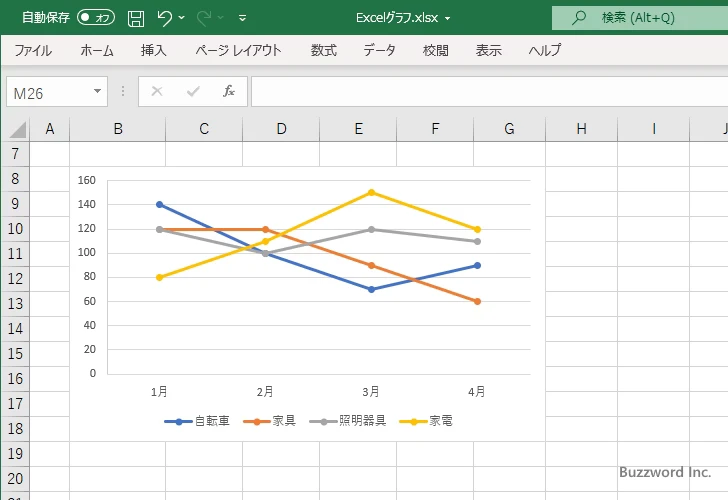
目盛ラベルを非表示にする
表示されている目盛ラベルを非表示にするには、先ほど同じ手順で「ラベルの位置」のドロップダウンメニューをクリックし、「なし」を選択してください。
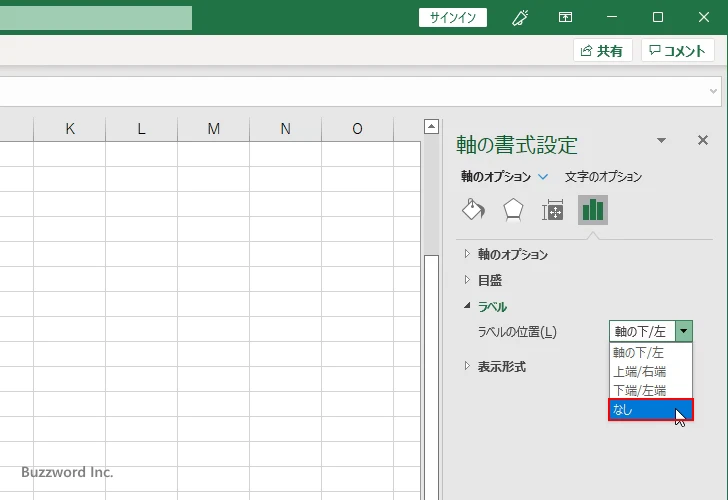
対象の軸に目盛ラベルが表示されなくなりました。
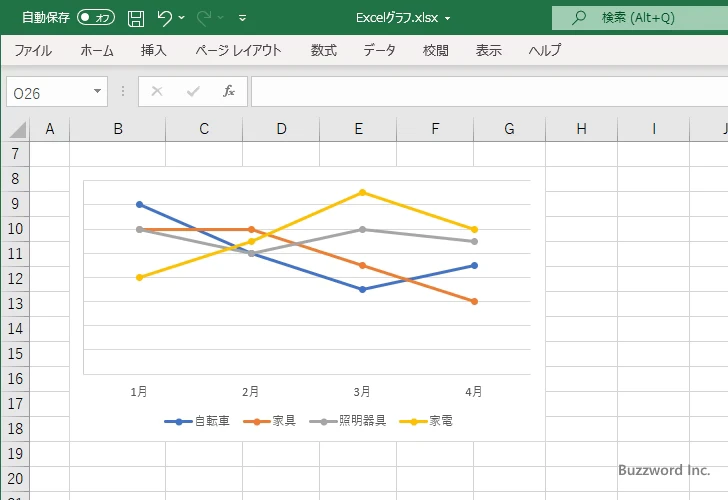
目盛ラベルを表示する位置を設定する
目盛ラベルを表示する場合、「軸の下/左」「上端/右端」「下端/左端」から選択することができます。順番にどのように表示されるのか見てみます。
縦軸の目盛ラベルの位置
縦軸で「軸の下/左」を選択した場合は、軸の左側に目盛ラベルが表示されます。
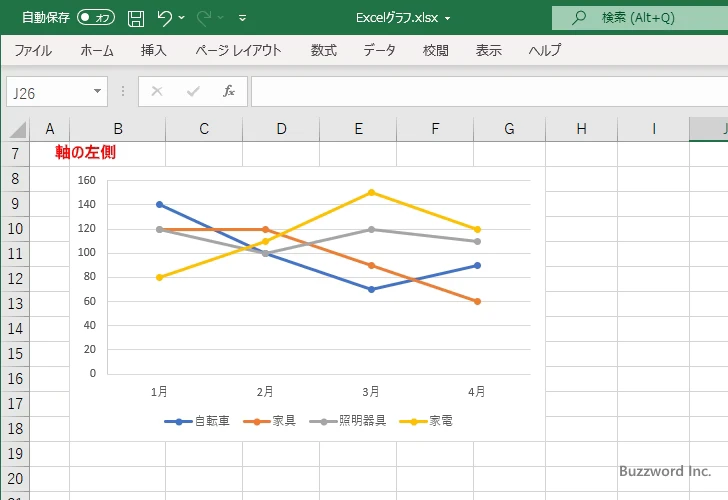
縦軸で「上端/右端」を選択した場合は、グラフの右端に目盛ラベルが表示されます。
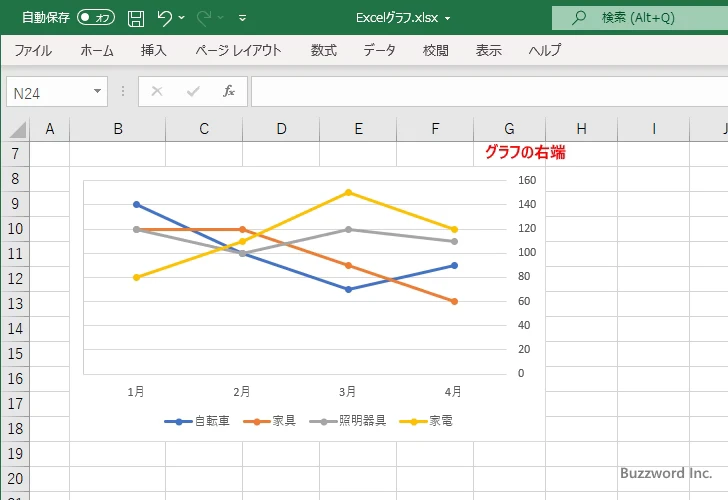
縦軸で「下端/左端」を選択した場合は、グラフの左端に目盛ラベルが表示されます。
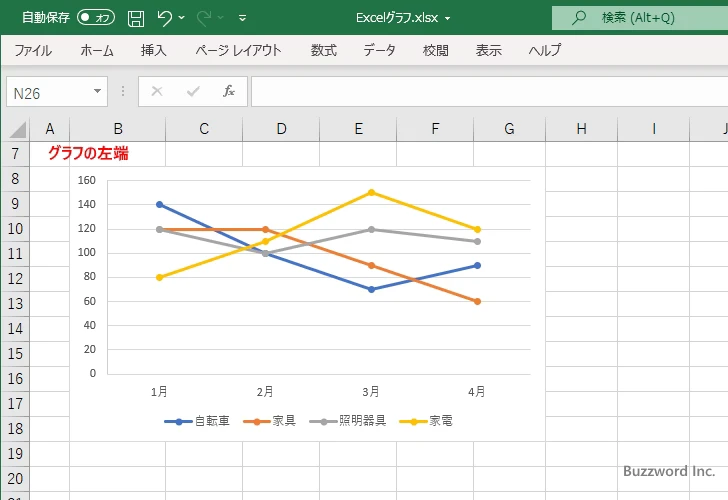
横軸の目盛ラベルの位置
横軸で「軸の下/左」を選択した場合は、軸の下側に目盛ラベルが表示されます。
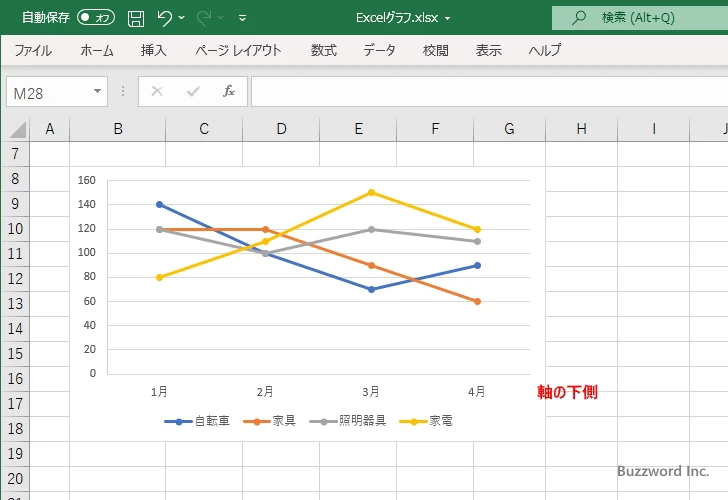
横軸で「上端/右端」を選択した場合は、グラフの上端に目盛ラベルが表示されます。
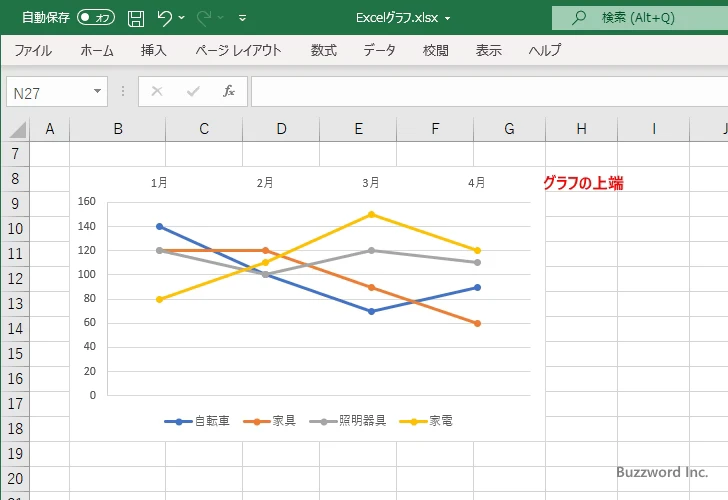
横軸で「下端/左端」を選択した場合は、グラフの下端に目盛ラベルが表示されます。
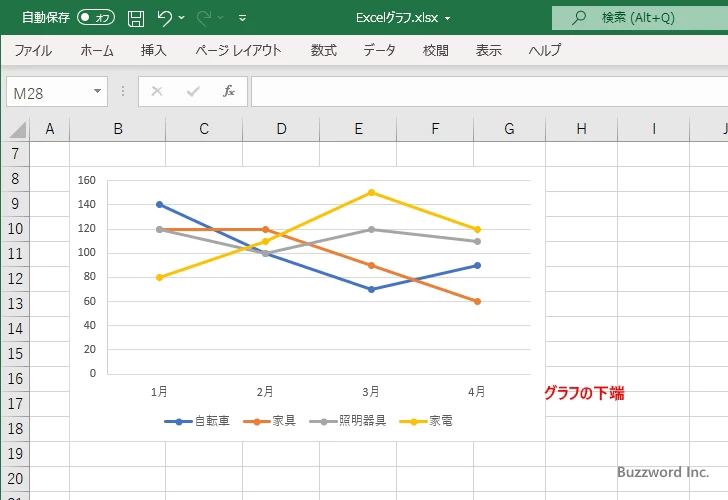
-- --
Excel のグラフで目盛ラベルを表示と非表示を切り替える方法、および目盛ラベルを表示する位置を設定する方法について解説しました。
( Written by Tatsuo Ikura )

著者 / TATSUO IKURA
これから IT 関連の知識を学ばれる方を対象に、色々な言語でのプログラミング方法や関連する技術、開発環境構築などに関する解説サイトを運営しています。